En el ámbito del análisis de datos, Excel 2013 se erige como una herramienta indispensable para profesionales y entusiastas por igual․ Su capacidad para manipular, analizar y visualizar datos de manera eficiente lo convierte en un recurso invaluable para la toma de decisiones informadas․ Entre las diversas funciones que ofrece Excel 2013, la herramienta de análisis rápido destaca por su capacidad para crear tablas dinámicas de manera rápida y sencilla, lo que permite a los usuarios obtener información valiosa de sus datos de forma rápida y eficiente․
Introducción a la herramienta de análisis rápido
La herramienta de análisis rápido, introducida en Excel 2013, es una característica innovadora que simplifica el proceso de análisis de datos․ Esta herramienta se activa al seleccionar un rango de datos y proporciona una variedad de opciones de análisis, incluyendo la creación de tablas dinámicas, gráficos, resúmenes de datos y cálculos rápidos․
Pasos para crear una tabla dinámica con la herramienta de análisis rápido
Crear una tabla dinámica con la herramienta de análisis rápido en Excel 2013 es un proceso directo que se puede realizar en solo unos pocos pasos⁚
- Seleccionar el rango de datos⁚ Comience seleccionando las celdas que contienen los datos que desea analizar․ Asegúrese de que el rango de datos esté correctamente definido, incluyendo encabezados de columna si los hay․
- Activar la herramienta de análisis rápido⁚ Una vez que haya seleccionado el rango de datos, aparecerá un pequeño icono en la esquina inferior derecha de la selección․ Haga clic en este icono para activar la herramienta de análisis rápido․
- Seleccionar la opción “Tabla dinámica”⁚ En el menú de la herramienta de análisis rápido, encontrará una opción llamada “Tabla dinámica”․ Haga clic en esta opción para iniciar el proceso de creación de la tabla dinámica․
- Elegir la ubicación de la tabla dinámica⁚ Se abrirá un cuadro de diálogo donde puede elegir la ubicación de la tabla dinámica․ Puede optar por colocarla en una nueva hoja de cálculo o en la hoja actual․
- Personalizar la tabla dinámica⁚ Una vez que la tabla dinámica se haya creado, puede personalizarla arrastrando y soltando campos de datos en las áreas de filas, columnas y valores․ También puede aplicar filtros para obtener información más específica․
Beneficios de utilizar la herramienta de análisis rápido para crear tablas dinámicas
La herramienta de análisis rápido ofrece numerosos beneficios para la creación de tablas dinámicas en Excel 2013⁚
- Facilidad de uso⁚ La herramienta de análisis rápido simplifica el proceso de creación de tablas dinámicas, incluso para usuarios que no están familiarizados con las funciones avanzadas de Excel․
- Velocidad⁚ La herramienta de análisis rápido permite crear tablas dinámicas rápidamente, lo que ahorra tiempo y esfuerzo․
- Flexibilidad⁚ Las tablas dinámicas creadas con la herramienta de análisis rápido son altamente flexibles, lo que permite a los usuarios analizar los datos desde diferentes perspectivas․
- Interactividad⁚ Las tablas dinámicas son interactivas, lo que permite a los usuarios explorar los datos y obtener información adicional al hacer clic en los elementos de la tabla․
Aplicaciones de las tablas dinámicas en el análisis de datos
Las tablas dinámicas son una herramienta poderosa para el análisis de datos, con aplicaciones en una amplia gama de campos, incluyendo⁚
- Análisis financiero⁚ Las tablas dinámicas se pueden utilizar para analizar datos financieros, como ingresos, gastos y ganancias, para identificar tendencias y patrones․
- Análisis de ventas⁚ Las tablas dinámicas pueden ayudar a analizar datos de ventas, como las ventas por producto, región y cliente, para identificar productos populares, regiones con mayor potencial de ventas y clientes valiosos․
- Análisis de marketing⁚ Las tablas dinámicas se pueden utilizar para analizar datos de marketing, como campañas de marketing, interacciones con clientes y resultados de encuestas, para evaluar la efectividad de las campañas y optimizar las estrategias de marketing․
- Análisis de recursos humanos⁚ Las tablas dinámicas pueden ayudar a analizar datos de recursos humanos, como la rotación de empleados, la satisfacción laboral y el rendimiento, para identificar áreas de mejora y optimizar las prácticas de gestión de recursos humanos․
Ejemplos de uso de tablas dinámicas
Para ilustrar las capacidades de las tablas dinámicas, consideremos algunos ejemplos de uso⁚
Ejemplo 1⁚ Análisis de ventas por producto
Supongamos que tenemos una hoja de cálculo con datos de ventas de diferentes productos․ Al crear una tabla dinámica, podemos analizar las ventas por producto, mostrando la cantidad total de ventas para cada producto en un período específico․ Podemos agregar campos adicionales, como la región o el cliente, para obtener información más detallada sobre las ventas․
Ejemplo 2⁚ Análisis de satisfacción del cliente
Imagina que tenemos una base de datos de encuestas de satisfacción del cliente․ Al crear una tabla dinámica, podemos analizar la satisfacción del cliente por producto, región o categoría de cliente․ Podemos agregar campos como la calificación de satisfacción o los comentarios de los clientes para obtener una comprensión más profunda de la satisfacción del cliente․
Conclusión
La herramienta de análisis rápido de Excel 2013 proporciona una forma rápida y sencilla de crear tablas dinámicas, lo que permite a los usuarios obtener información valiosa de sus datos․ Las tablas dinámicas son una herramienta poderosa para el análisis de datos, con aplicaciones en una amplia gama de campos․ Al utilizar la herramienta de análisis rápido, los usuarios pueden aprovechar al máximo las capacidades de las tablas dinámicas y obtener información valiosa para la toma de decisiones informadas․


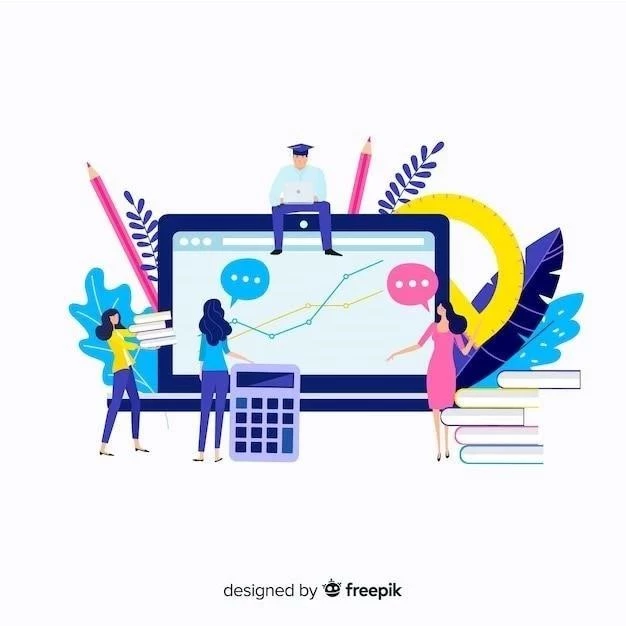



El artículo es un recurso valioso para aprender sobre la herramienta de análisis rápido en Excel 2013. La información sobre la creación de tablas dinámicas es clara y concisa. Se recomienda incluir ejemplos de cómo se pueden utilizar las tablas dinámicas para realizar análisis más complejos, como el análisis de tendencias o el análisis de correlaciones.
El artículo proporciona una introducción completa a la herramienta de análisis rápido en Excel 2013. La explicación de los pasos para crear una tabla dinámica es clara y concisa. Se sugiere ampliar la información con ejemplos de cómo se puede utilizar la herramienta de análisis rápido para crear diferentes tipos de tablas dinámicas y gráficos.
El artículo presenta una descripción detallada de la herramienta de análisis rápido en Excel 2013. La explicación de los pasos para crear una tabla dinámica es precisa y fácil de entender. Se sugiere incorporar una sección que explique las diferentes opciones de personalización disponibles en la herramienta de análisis rápido.
El artículo ofrece una introducción clara y concisa a la herramienta de análisis rápido en Excel 2013. La explicación paso a paso para crear una tabla dinámica es fácil de seguir y útil para principiantes. Sin embargo, sería beneficioso incluir ejemplos más específicos de cómo se puede aplicar esta herramienta en diferentes escenarios profesionales.
El artículo es informativo y útil para comprender la herramienta de análisis rápido en Excel 2013. La estructura del texto es clara y facilita la comprensión del proceso de creación de tablas dinámicas. Sería interesante añadir una sección que compare la herramienta de análisis rápido con otras opciones disponibles para el análisis de datos en Excel.
El artículo destaca la importancia de la herramienta de análisis rápido en Excel 2013 para la creación de tablas dinámicas. La descripción de los pasos es precisa y bien estructurada. Se recomienda ampliar la información con ejemplos prácticos que ilustren las ventajas de utilizar esta herramienta en diferentes contextos.
El artículo ofrece una descripción completa de la herramienta de análisis rápido en Excel 2013. La explicación de los pasos para crear una tabla dinámica es precisa y fácil de seguir. Se sugiere añadir una sección que explique las ventajas y desventajas de utilizar la herramienta de análisis rápido en comparación con otras opciones de análisis de datos.
El artículo es un buen punto de partida para comprender la herramienta de análisis rápido en Excel 2013. La información sobre la creación de tablas dinámicas es clara y concisa. Se recomienda incluir ejemplos de cómo se pueden utilizar las tablas dinámicas para analizar datos en diferentes áreas como finanzas, marketing o recursos humanos.